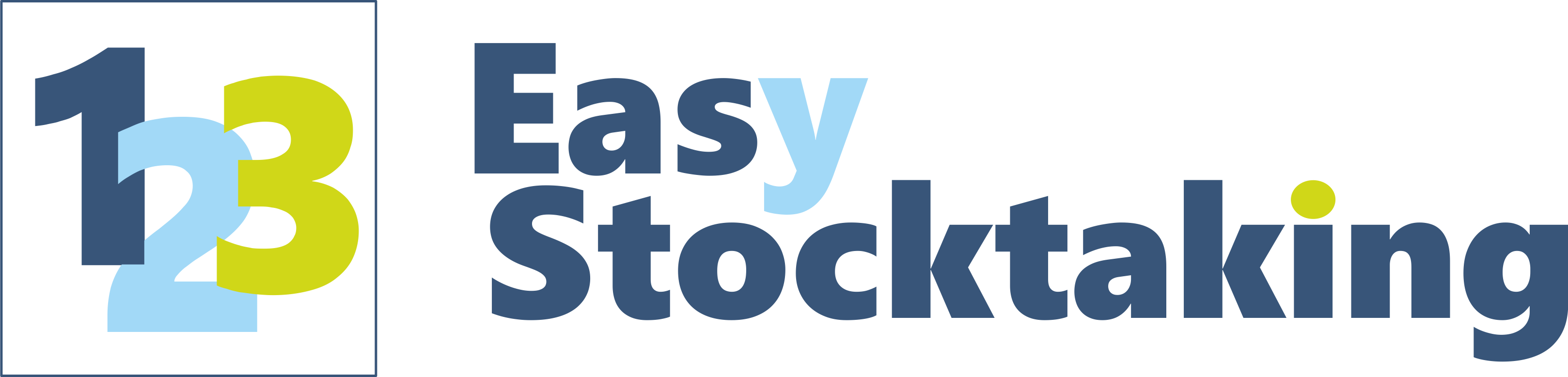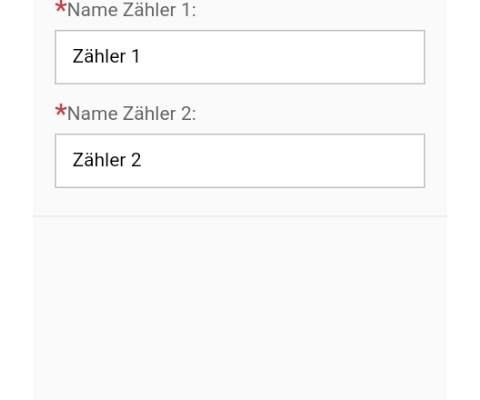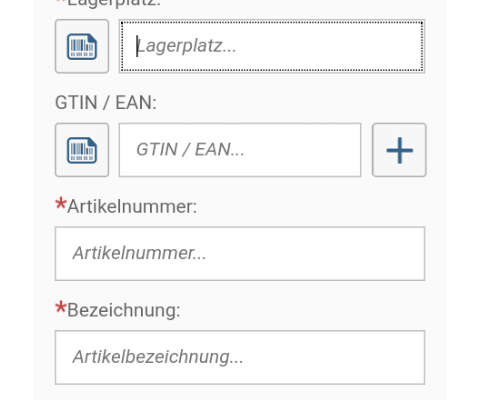Neue Zählungen erfassen
Die Erfassung von Zählungen wird über die Schaltfläche [Zählung starten] aufgerufen.
Hinweis: Wurde die Inventur bereits abgeschlossen, so ist das Erfassen von Zählungen gesperrt und die Schaltfläche mit einem kleinen Schloss versehen. Gesperrte Inventuren können nicht mehr geändert werden und somit keine neuen Zählungen erfasst werden.
Erfassung der Zählteams bzw. Zählenden
Zunächst werden ein bis zwei Zählende oder Zählteams mit Ihrem Namen, Kürzel oder Synonym erfasst. Diese werden an jeder Zählung gespeichert und dienen lediglich der Information zur Zählung. Die Eingabe eines zweiten Namen ist optional. Er muss nicht eingetragen werden. Durch Bestätigen der Schaltfläche [Zählung starten] beginnt die Erfassung der Zählung.
Sind die Zählenden erfasst, werden sie während der Erfassung der folgenden Zählungen nicht erneut abgefragt.
Erfassung der Zählung
Hier wird nun die neue Zählung eines Artikels erfasst und über den Speichern-Button gespeichert. Pflichtfelder sind durch ein rotes Sternchen gekennzeichnet. In der Titelzeile wird die Inventur angezeigt, für die die neue Zählung erfasst werden soll. Bereits erfasste Zählungen dieser Inventur können über das Listensymbol in der Titelzeile aufgerufen werden.
Die Kopfzeile zeigt den oder die Zählenden. Zwei Einträge werden hier durch ein Komma getrennt angezeigt.
Lagerplatz eingeben oder scannen
Die Bezeichnung des Lagerplatzes kann die Bezeichnung eines Regals sein, eine Regalnummer oder auch eine Kombination aus Lager, Regal und Ebene. Diese Bezeichnung für den Platz an den ein Artikel gezählt wird, wird an der Zählung gespeichert. Nach dem diesem Lagerplatz kann in den erfassten Zählungen gesucht werden. Durch die korrekte Bezeichnung des Lagerplatzes soll vermieden werden, dass Plätze doppelt gezählt werden und wenn es doch einmal passiert, können diese Doppelten gefunden und korrigiert werden.
Der Lagerplatz kann manuell eingetragen werden oder von einem vorhandenen Barcode für den Lagerplatz gescannt werden. Über den Scannen-Button kann dafür die Smartphone-Kamera verwendet werden oder ein Scanner.
Lagerplatzerweiterung
Endet die Lagerplatznummer mit mindestens zwei Punkten wird nach Bestätigung dieser Platzhalternummer zusätzlich die Erfassung der Lagerplatzebene angeboten. Die hier eingetragene Ebene ersetzt die zuvor eingetragenen oder gescannten Punkte. Jeder nicht ersetzte Punkt wird in eine führende Null umgesetzt. So wird aus dem Platz „Lagerhalle 4 Regal 88/2….“ durch Bestätigen der eingegeben „14“ nun die Lagerplatzbezeichnung „Lagerhalle 4 Regal 88/20014“. Die Verwendung von Platzhaltern ist optional.
GTIN / EAN eingeben oder scannen
Die GTIN oder EAN des Artikels wird über den Strichcode auf dem Artikel gescannt oder manuell erfasst und automatisch in den Artikelstammdaten gesucht. Ob die GTIN hier eine von Hand erfasste Nummer ist oder der Strichcode gescannt wird, macht keinen Unterschied.
Ist der Artikel im Artikelstamm vorhanden, werden durch das Bestätigen der GTIN / EAN die Artikeldaten angezeigt und die Eingabe der Menge wird erwartet. Ist kein Artikel dieser GTIN / EAN vorhanden, kann er über den Plus-Button in den Artikelstamm aufgenommen werden.
GTIN / EAN Neuaufnahme eines Artikels
Die in der Erfassungsmaske der Zählungen bereits eingetragenen Artikeldaten wie Artikelnummer, GTIN / EAN und Bezeichnung werden übernommen und in der Aufnahmemaske des Artikels angezeigt. Der Artikel wird durch die fehlenden Angaben ergänzt und gespeichert.
Charge (optional)
Optional kann eine Artikelcharge manuell erfasst oder gescannt werden. Die Charge wird beim Export der Zählungen nur dann in der Exportdatei gespeichert, wenn die Option für die Erfassung von Chargen eingeschaltet wurde.
Artikelnummer
Der Artikel kann über die Artikelnummer gesucht werden wenn er nicht gescannt werden kann oder soll. Nach Eingabe der ersten 3 Stellen der Artikelnummer, wird eine Auswahlbox geöffnet mit allen Artikel die die eingegebene Kombination enthalten. Durch Eingabe weiterer Stellen, wird diese Auswahl weiter eingeschränkt. Gibt es keinen passenden Artikel, wird keine Auswahl geöffnet.
Bezeichnung
Ebenso wie über die Artikelnummer kann der Artikel auch über seine Bezeichnung gefunden werden. Eine Auswahlbox mit allen Artikeln, die die eingegebene Kombination enthalten, wird automatisch geöffnet wenn nach Eingabe von mind. 3 Zeichen mind. ein passender Artikel gefunden wird.
Menge
Die aktuell gezählte Menge des Artikels wird hier eingetragen. Die Einheit, ist im Artikelstamm hinterlegt und wird hinter der Bezeichnung des Eingabefelds für die Menge angezeigt. Hier wird keine Einheit angezeigt wenn noch kein Artikel gewählt wurde.
Speichern der Zählung
Zum Speichern der neuen Zählung wird die Schaltfläche für das Speichern genutzt. Eine kurze Rückmeldung zeigt, dass das Speichern geklappt hat. Diese Meldung muss nicht bestätigt werden, sie schließt sich automatisch. Anschließend steht der Cursor wieder im Feld Lagerplatz, um sofort eine nächste Zählung erfassen zu können.
Meldungen beim Speichern der Zählung
Wurden eines oder mehrere Pflichtfelder nicht eingegeben, wird eine entsprechende Meldung angezeigt, die sich automatisch wieder schließt und alle fehlerhaften Felder werden rot umrandet.
Notiz zur Zählung erfassen
Zu jeder Zählung kann eine Notiz (z.B. zum Verfallsdatum oder Beschädigungen der Artikel) erfasst werden. Diese Bemerkung wird beim Export der Zählungen ebenfalls in der Exportdatei gespeichert. Die Textlänge ist auf 300 Zeichen begrenzt.